Windows8系统找不到Wifi或无线网络的解决方法
时间:2019-12-22 16:25:33来源:装机助理重装系统www.zhuangjizhuli.com作者:由管理员整理分享
无线网络的使用非常普及也非常方便,笔记本电脑一般都有无线网卡设备,只要在有无线网络的环境下就可以搜索连接WiFi网络,而笔记本电脑快捷键Fn+F2,一般是无线网络开关,但最近却有Windows8系统用户来反应,在使用笔记本电脑系统关闭无线网络后,遇到无法打开无线WiFi网络,对于出现这种问题该如何解决呢?其实是无线驱动与当前的操作系统无法兼容所致,对此下面小编就来介绍一下解决方法吧。

第一种解决方法:
1、首先,在电脑右下角托盘区的的网络按钮上,在右键单击疑难解答,在打开Windows 网络诊断窗口;

2、然后,在Windows网络诊断窗口中,系统就会提示你遇到哪种网络连接问题类型?在选择下面的我遇到了其他问题;
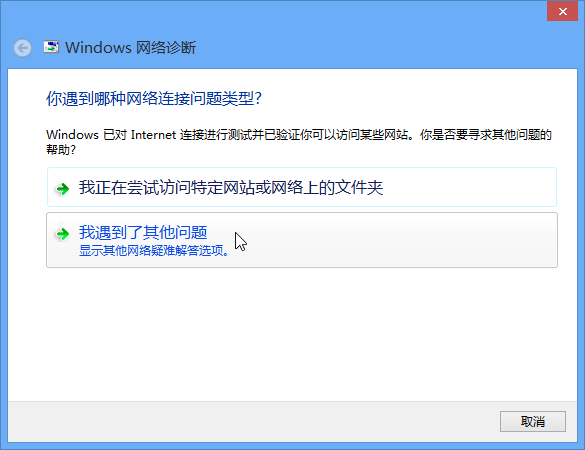
3、在选择要疑难解答的网络连接问题为使用特定网络适配器(如以太网适配器或无线适配器);
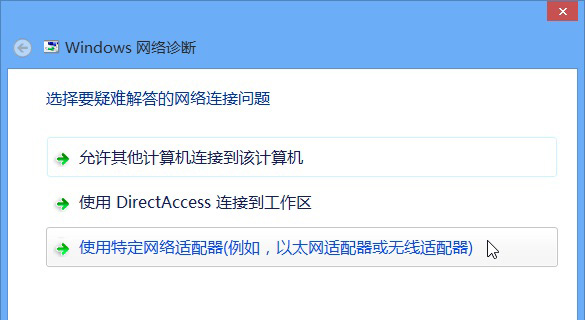
4、接下来,在选择要诊断的网络适配器为Wi-Fi,在点击下一步;
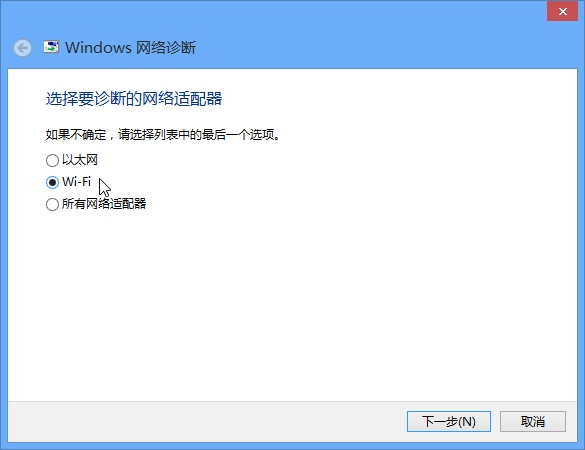
5、系统开始进行网络诊断,稍等片刻;
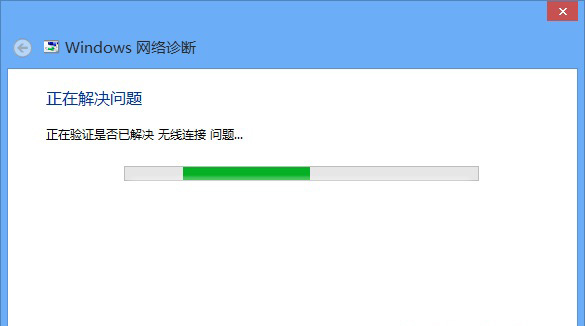
6、在启用无线功能,关闭疑难解答;
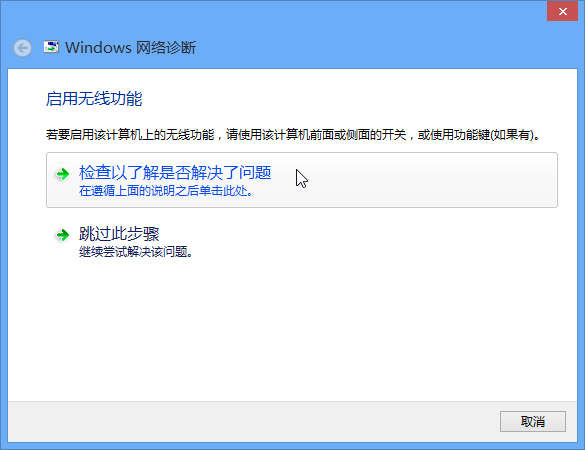
7、这时,无线不能使用的问题彻底解决,最后键盘上的功能键即可正常使用了。
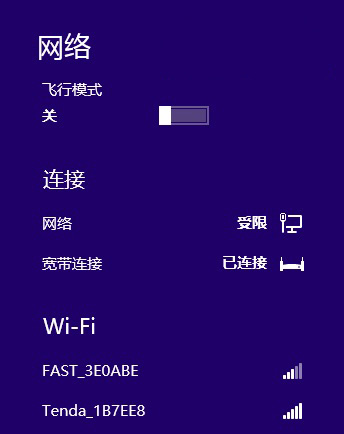
第二种解决方法:
1、首先,将鼠标指针移到电脑屏幕的右上角或右下角,在单击右侧的设置按钮;

2、然后,在打开的设置面板中单击更改电脑设置按钮;
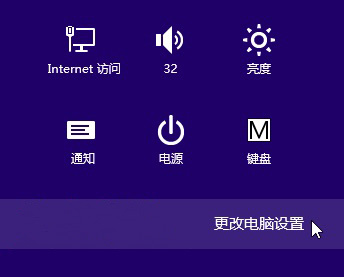
3、在电脑设置页面中,在选择左侧的无线选项卡。
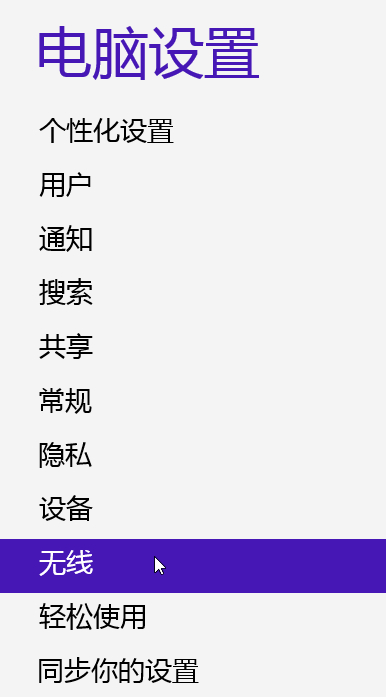
4、点击WIFI开关,打开无线设备中的WIFI,这时就可以使用无线WIFI了(这个方法比较方便快捷,缺点是仍然无法使用键盘上的Fn功能键对无线进行开关操作)。
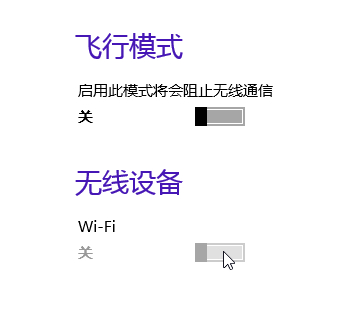
通过以上的方法即可解决无线网络使用过程中会选择关闭或开启的问题了,如果以后用户也遇到关闭无线网络后无法打开WiFi时,就可以按照教程去解决操作了,希望这个教程对大家有所帮助。

第一种解决方法:
1、首先,在电脑右下角托盘区的的网络按钮上,在右键单击疑难解答,在打开Windows 网络诊断窗口;

2、然后,在Windows网络诊断窗口中,系统就会提示你遇到哪种网络连接问题类型?在选择下面的我遇到了其他问题;
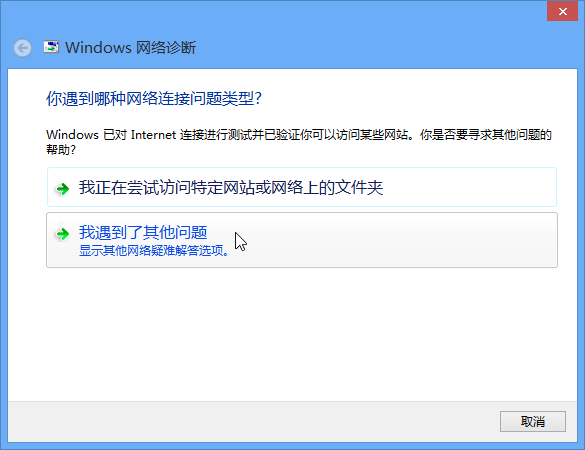
3、在选择要疑难解答的网络连接问题为使用特定网络适配器(如以太网适配器或无线适配器);
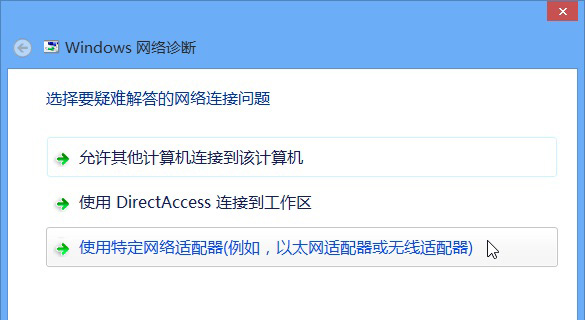
4、接下来,在选择要诊断的网络适配器为Wi-Fi,在点击下一步;
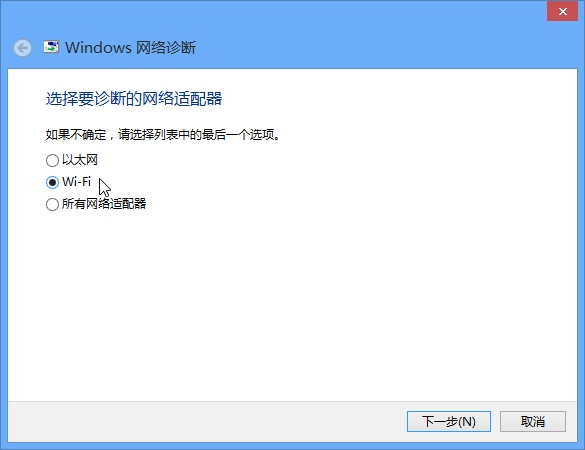
5、系统开始进行网络诊断,稍等片刻;
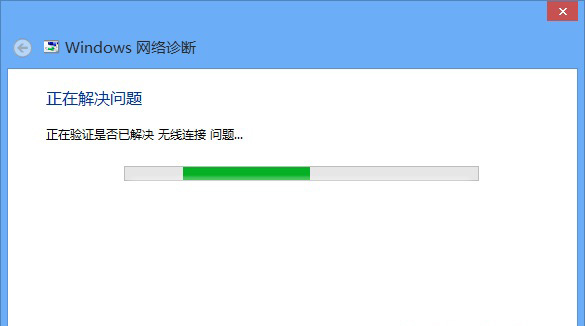
6、在启用无线功能,关闭疑难解答;
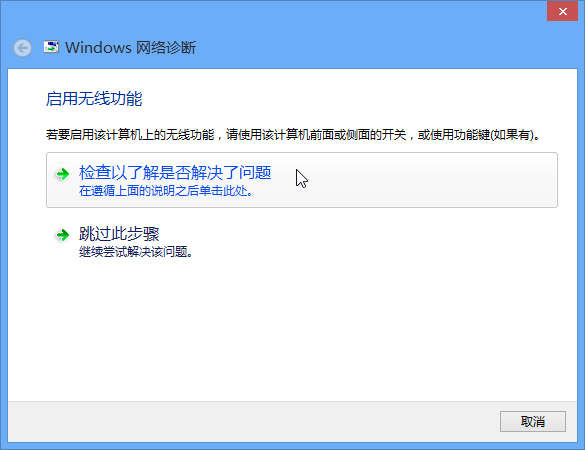
7、这时,无线不能使用的问题彻底解决,最后键盘上的功能键即可正常使用了。
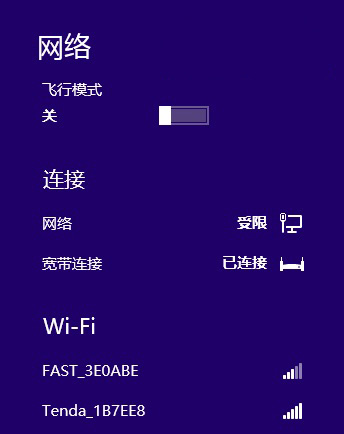
第二种解决方法:
1、首先,将鼠标指针移到电脑屏幕的右上角或右下角,在单击右侧的设置按钮;

2、然后,在打开的设置面板中单击更改电脑设置按钮;
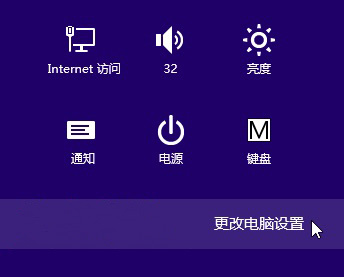
3、在电脑设置页面中,在选择左侧的无线选项卡。
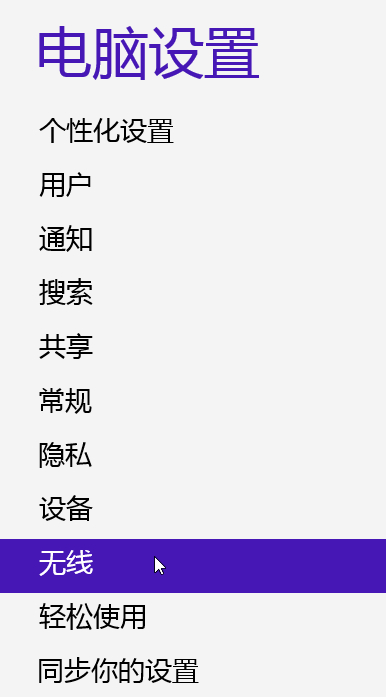
4、点击WIFI开关,打开无线设备中的WIFI,这时就可以使用无线WIFI了(这个方法比较方便快捷,缺点是仍然无法使用键盘上的Fn功能键对无线进行开关操作)。
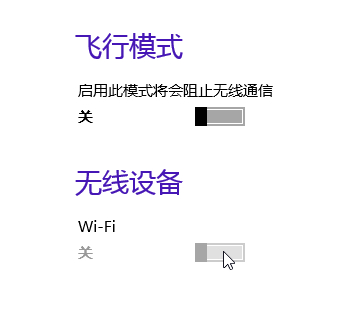
通过以上的方法即可解决无线网络使用过程中会选择关闭或开启的问题了,如果以后用户也遇到关闭无线网络后无法打开WiFi时,就可以按照教程去解决操作了,希望这个教程对大家有所帮助。
分享到:
